Cum să schimbați parola utilizatorului WordPress din baza de date (3 metode)
Publicat: 2022-07-27Toată lumea trebuie ocazional să-și reseteze una dintre parolele de utilizator WordPress. WordPress simplifică schimbarea parolei, dar veți avea nevoie de acces la adresa de e-mail pe care ați folosit-o pentru a vă configura site-ul pentru a face acest lucru. Dacă nu, lucrurile pot deveni provocatoare. Din fericire, există câteva soluții la această problemă.
Dacă nu puteți reseta parola WordPress, o puteți face prin managerul de fișiere sau direct în baza de date WordPress.
Cuprins
Ce este baza de date WordPress?
Datele site-ului dvs. sunt stocate într-o bază de date WordPress folosind sistemul de gestionare a bazelor de date MySQL gratuit și open-source. Toate bazele de date WordPress au o structură standard MySQL care face posibilă funcționarea site-ului dvs., dar puteți adăuga tabele suplimentare pentru a le face mai unice.
O bază de date este un set de date structurate, ordonate. Sistemele de management al bazelor de date (DBMS) sunt termeni folosiți pentru a descrie software-ul din industria IT care interacționează cu utilizatorii și datele și preia și stochează date. Când salvați imagini sau filme pe discul computerului sau utilizați un liant pentru cărți de vizită, dacă preferați organizarea tradițională a cardurilor, procesul este aproape același. Este destul de benefic să aveți o bază de date personală pentru a prelua astfel de informații.
Baza de date poate fi utilizată și accesată în mai multe moduri. Sistemul de gestionare a bazelor de date al WordPress este alimentat de MySQL. Datele utilizatorului WordPress, meta-ul utilizatorului, postările, comentariile și alte componente ale bazei de date sunt toate gestionate folosind MySQL, un program open-source. Acesta va fi acoperit pe scurt ulterior.
WordPress folosește PHP ca limbaj de instruire pentru datele CRUD (Create, Read, Update, and Delete) din baza de date MySQL. PHP folosește interogarea SQL în cadrul markupului PHP. Baza de date WordPress este o componentă crucială. Este structura pe care sunt stocate toate datele esențiale. Baza de date vă ajută, de asemenea, să faceți o copie de rezervă a datelor în mod obișnuit și vă garantează că pagina dvs. funcționează fără probleme și este complet optimizată.
De ce trebuie să vă schimbați parola bazei de date WordPress?
Orice modificare a parolei pe care o faceți nu ar trebui să fie o problemă majoră. De fapt, din punct de vedere al securității, este adesea printre cele mai înțelepte acțiuni pe care le puteți face. Modificările periodice reduc riscul ca altcineva să vă acceseze conturile, mai ales dacă reutilizați parolele pe diferite site-uri.
Citește și: Optimizări ale bazei de date WordPress
Este de la sine înțeles că ar trebui să evitați să utilizați din nou aceeași parolă, dar nu mulți oameni o fac. În plus, încălcările de securitate pot apărea chiar dacă utilizați parole diferite pentru fiecare site web. Ar trebui să vă actualizați parola cât mai curând posibil, în anumite circumstanțe.
Este posibil să doriți să vă schimbați parola WordPress din următoarele motive, în plus față de cele legate de securitate:
- Odinioară le oferiți altora acces la contul dvs., dar acum doriți să recuperați controlul deplin asupra acestuia.
- Este posibil ca altcineva să știe care este parola ta.
- Pur și simplu, ți-ai uitat parola.
Dacă vă aflați într-una dintre aceste circumstanțe, să spuneți lui WordPress să vă resetați parola de administrator este destul de simplu. De fapt, majoritatea platformelor din zilele noastre fac ca schimbarea parolei să fie simplă și rapidă. Deoarece este posibil să nu doriți să continuați să utilizați site-ul respectiv dacă contul dvs. nu este în siguranță, este, de asemenea, în interesul lor să faceți acest lucru. Cea mai rapidă și mai simplă modalitate de a actualiza sau de a reseta parola WordPress este oferită de Cyberpanel.
Este posibil ca instalarea dvs. WordPress să fi fost compromisă, ceea ce vă face să doriți să resetați toate parolele. Toate parolele utilizatorilor dvs. WordPress trebuie schimbate pe o parte. În plus, le puteți modifica destul de ușor în backend folosind CyberPanel.
Cum să schimbi parola pentru baza de date WordPress?
Există trei moduri prin care vă puteți schimba parola.
- Resetarea parolei pentru WordPress prin ecranul de conectare (e-mailul ar trebui să funcționeze)
- Schimbarea parolei pentru WordPress se face din tabloul de bord
- Folosind phpMyAdmin, selectați o nouă parolă pentru utilizatorul WordPress
Resetarea parolei pentru WordPress prin intermediul ecranului de conectare
Chiar dacă ești singura persoană înregistrată pe întregul site WordPress, fiecare site are propriul său ecran de autentificare. Pentru a vă reseta parola, faceți clic pe linkul Am pierdut parola .
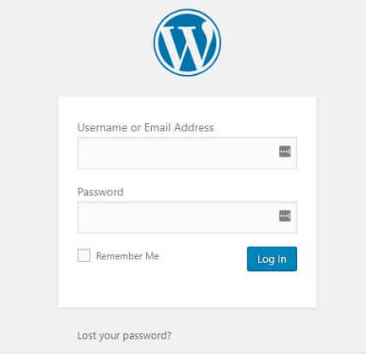
Fie numele dvs. de utilizator, fie e-mailul legat de contul dvs. va fi solicitat de WordPress. După ce ați finalizat, faceți clic pe opțiunea Obțineți o nouă parolă .
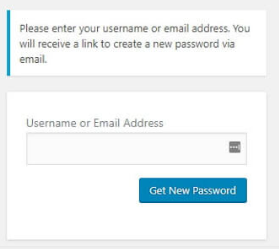
Veți primi un e-mail de la platformă care vă avertizează că cineva a cerut să vă resetați parola WordPress. Dacă primiți neintenționat una dintre aceste notificări, este posibil ca cineva să încerce să vă acceseze site-ul web. Schimbați-vă parola WordPress, precum și parola de e-mail în acest caz.
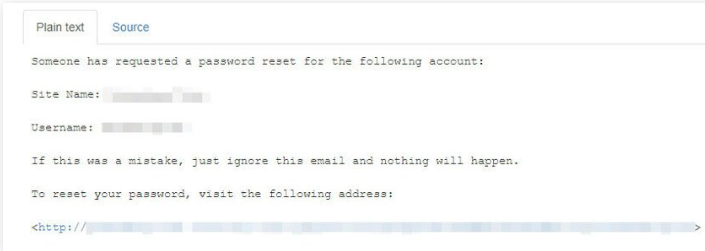
Pentru moment, deschideți o pagină nouă făcând clic pe linkul singur din e-mailul de resetare a parolei. Puteți înlocui parola WordPress uitată aici cu orice alegeți. Cu toate acestea, WordPress are capacitatea de a vă oferi o alternativă puternică.
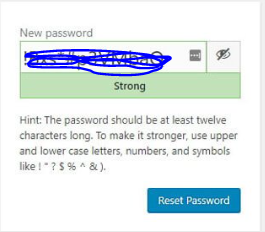
După ce ați selectat o parolă, trebuie să faceți clic pe opțiunea Resetare parolă. Dacă totul a mers corect, veți primi o notificare de confirmare similară cu aceasta.
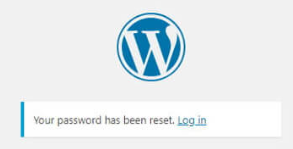
Schimbarea parolei pentru utilizatorul WordPress se face din tabloul de bord
Pentru a vă schimba parola fără a vă folosi e-mailul, trebuie să puteți accesa tabloul de bord WordPress. Dacă sesiunea dvs. de conectare la WordPress nu a expirat încă, dar în prezent nu aveți acces la contul dvs. de e-mail, această tehnică poate fi utilă. În plus, necesită mai puțin timp decât schimbarea parolei WordPress din ecranul de conectare.

Accesați tabloul de bord WordPress
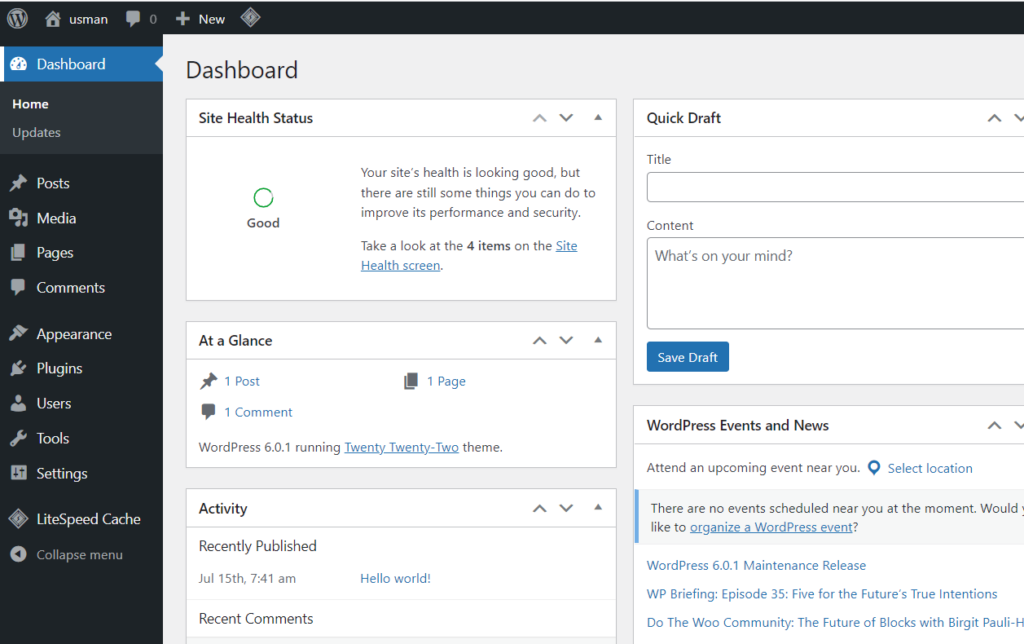
Faceți clic pe Utilizatori din meniul din stânga. Această pagină vă va afișa profilurile tuturor utilizatorilor care folosesc WordPress.
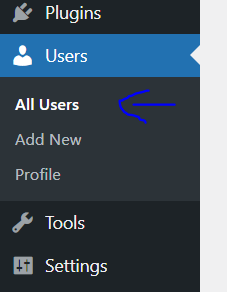
Faceți clic pe numele dvs. de utilizator pentru a deschide pagina de gestionare a numelui dvs. de utilizator.
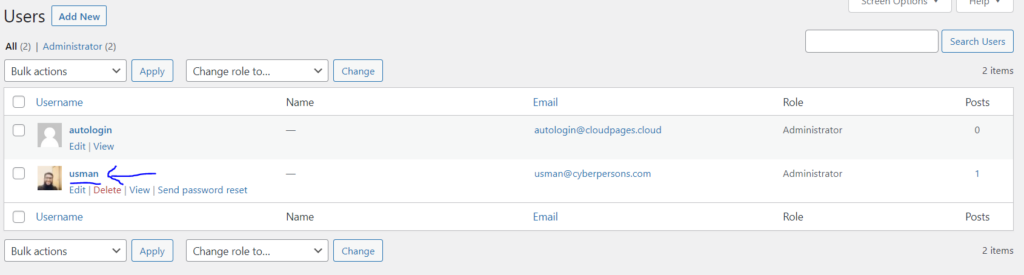
Derulați în jos la secțiunea Gestionare cont , unde veți vedea Parolă nouă și Resetare parolă . Faceți clic pe parolă nouă pentru a genera o nouă parolă.
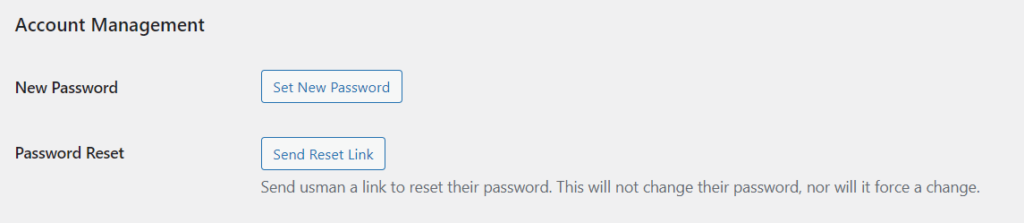
Puteți introduce orice doriți după ștergerea parolei. Amintiți-vă că WordPress vă va cere să confirmați că doriți să utilizați parola dacă stabilește că este prea slabă. Desigur, trebuie să utilizați o parolă specială, care este, de asemenea, sigură. Ești bine să pleci după ce l-ai introdus în formularul corespunzător și ai făcut clic pe linkul Actualizare profil din partea de jos a paginii.
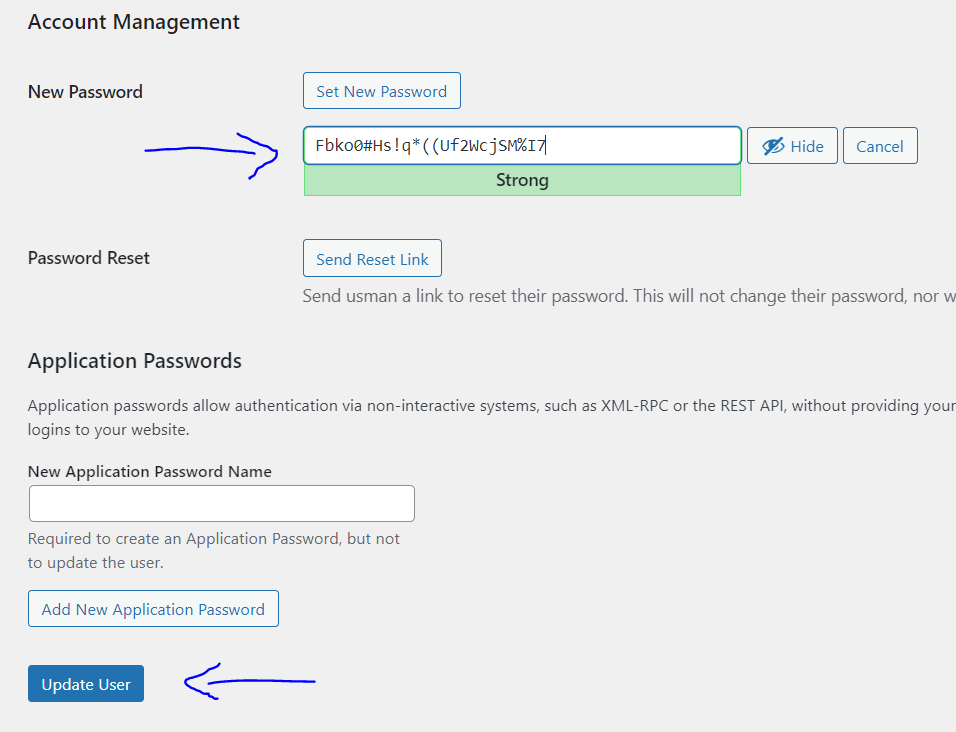
Dacă nu vă puteți accesa site-ul web din orice motiv, puteți utiliza întotdeauna tehnica anterioară, care explică resetarea parolei pentru WordPress prin intermediul ecranului de conectare .
Folosind phpMyAdmin, selectați o nouă parolă pentru WordPress
Utilizați această metodă – care este destul de diferită de cele două anterioare – numai dacă nu puteți accesa atât e-mailul, cât și tabloul de bord WordPress.
WordPress salvează automat orice modificări pe care le faci în baza de date a site-ului tău web. Fiecare valoare de pe site-ul dvs., inclusiv parola dvs. și a tuturor celorlalți, poate fi găsită în acea bază de date. Deloc surprinzător, WordPress criptează și acele date. Prin urmare, chiar dacă o altă persoană obține acces la baza ta de date, aceasta nu ar trebui să fie în măsură să provoace vreun rău.
Editarea bazei de date WordPress este o procedură delicată. Site-ul dvs. web ar putea suferi consecințe grave dacă modificați valoarea incorectă. Prin urmare, fii extrem de atent la valorile pe care le schimbi.
Prin panoul său de control, CyberPanel oferă acces la baza de date PHPMyAdmin.
Mai întâi trebuie să știi numele bazei de date a site-ului tău.
Pentru asta, accesați tabloul de bord al CyberPanelului
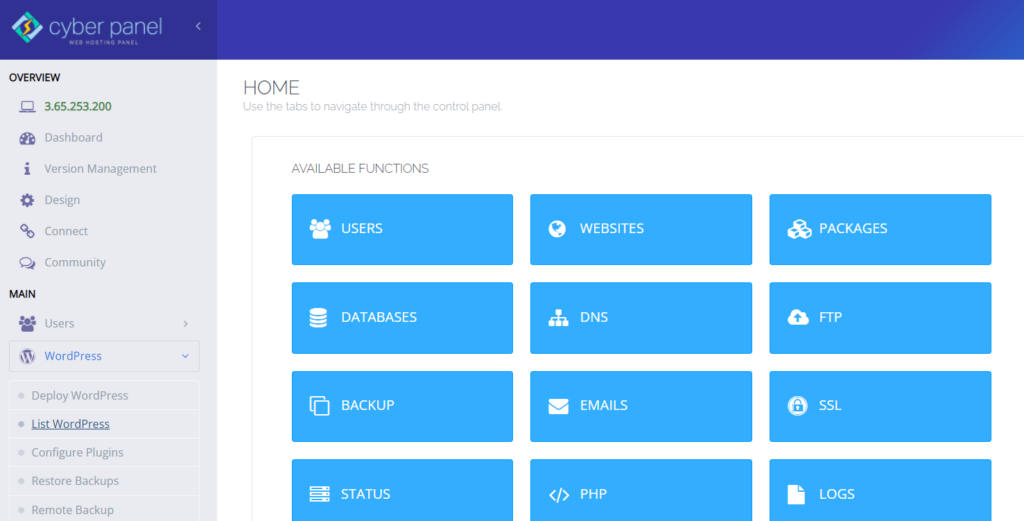
Faceți clic pe WordPress -> Listă WordPress din meniul din stânga.
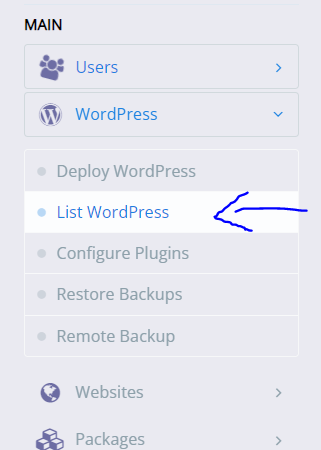
Această pagină vă arată lista completă a site-urilor dvs. WordPress. Faceți clic pe titlul site -ului pentru care doriți să schimbați parola.
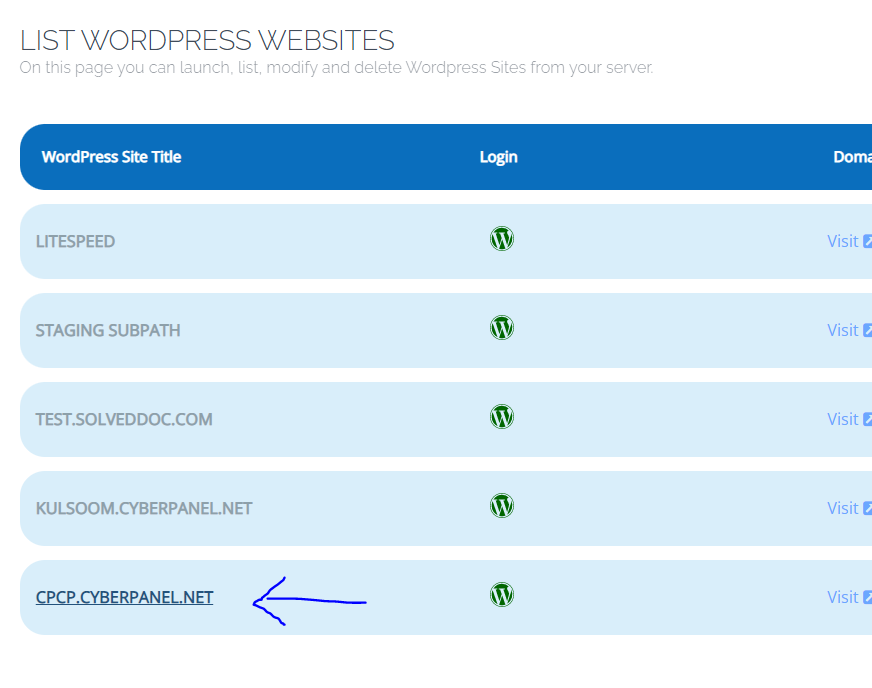
Acesta este managerul site-ului dvs. WordPress. De aici faceți clic pe File Manager . Veți fi redirecționat către managerul de fișiere al site-ului dvs.
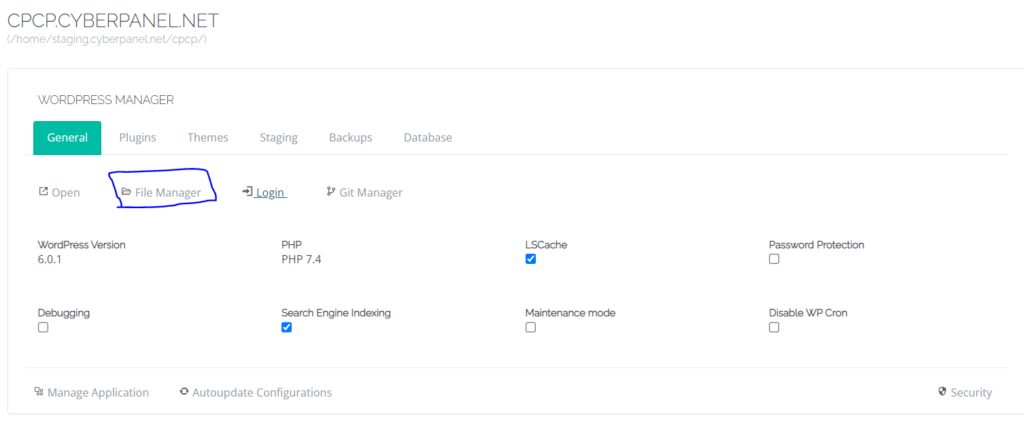
Faceți clic pe public_html pentru a accesa subdosarele sale.
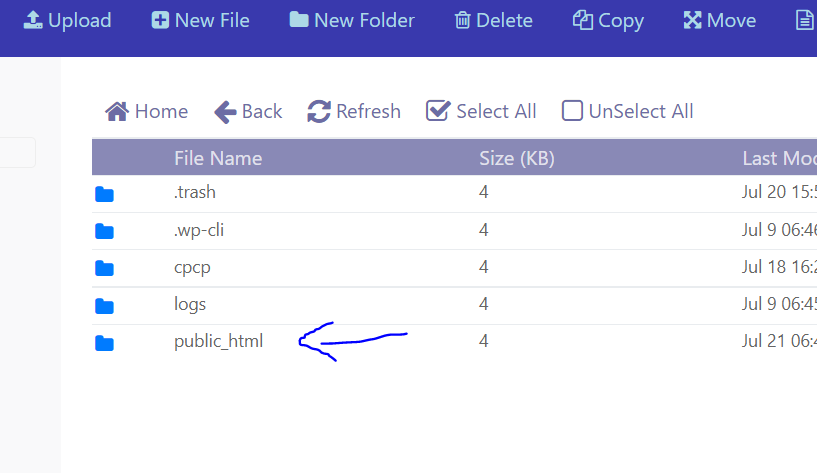
Faceți clic dreapta pe wp-config.php și faceți clic pe Editare cu CodeMirror
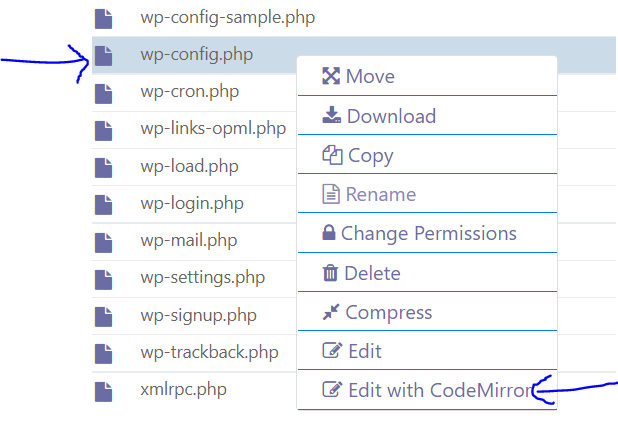
Din acest fișier veți putea vedea numele bazei de date.
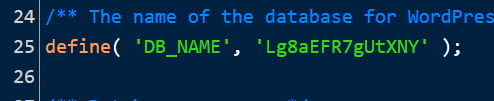
Acum că aveți numele bazei de date, vă puteți schimba parola.
Accesați tabloul de bord al CyberPanelului
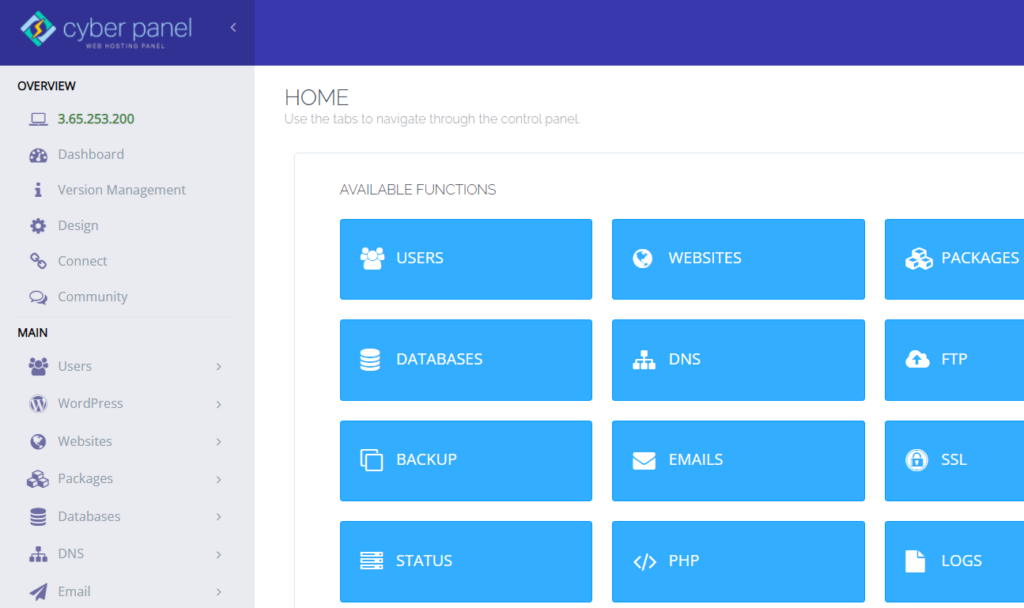
Faceți clic pe Baze de date -> PHPMyAdmin din meniul din stânga. Aceasta vă va redirecționa către o nouă pagină care arată PHPMyAdmin .
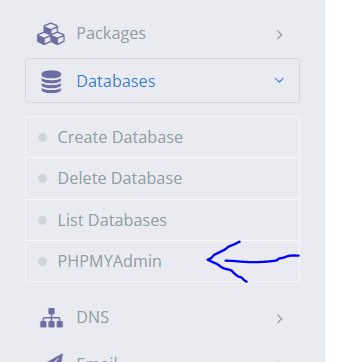
Faceți clic pe baza de date din meniul din stânga
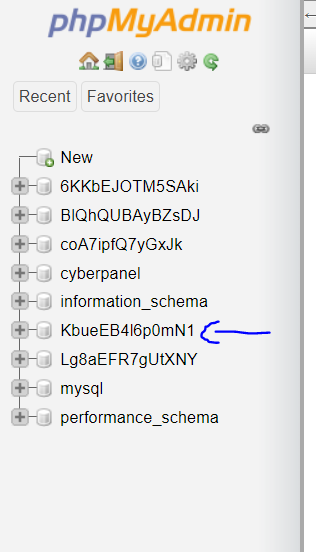
Puteți vizualiza fiecare tabel din baza de date. Faceți clic pe wp_user
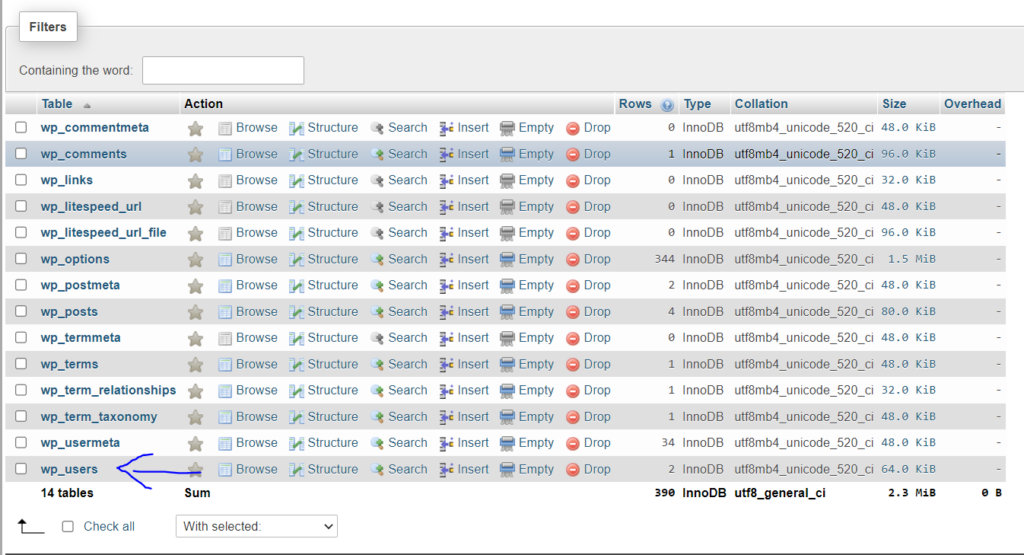
Aici veți vedea toți utilizatorii de pe site-ul dvs. WordPress. Faceți clic pe Editați pentru utilizatorul dvs.

Trebuie să editați informațiile din coloana Valoare din tabelul user_pass pentru a vă actualiza parola WordPress.
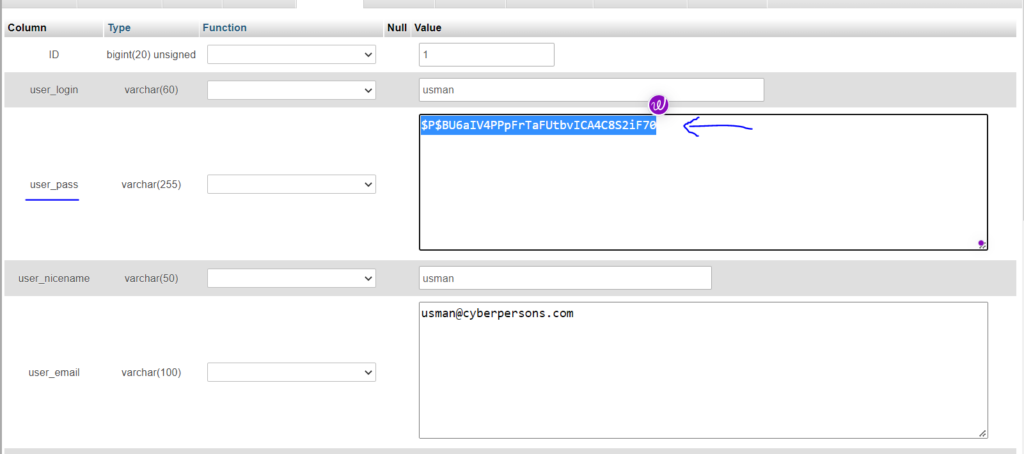
Deoarece valorile afișate aici sunt criptate, nimeni nu ar putea să vă pirateze baza de date și să le dubleze.
Trebuie să editați informațiile din coloana Valoare din tabelul user_pass pentru a vă actualiza parola WordPress. După aceea, trebuie să criptați noua parolă. Alegeți opțiunea MD5 din caseta derulantă Funcție făcând clic acolo în stânga locului unde ați introdus noua parolă.
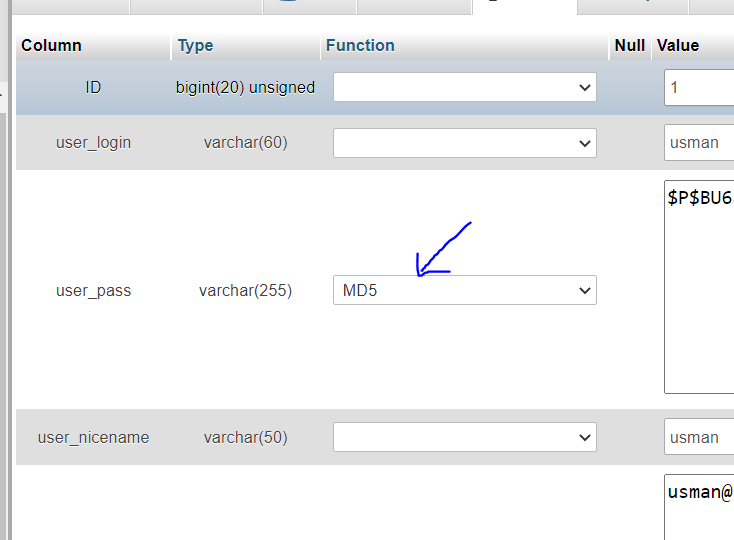
Parolele tale sunt criptate de WordPress folosind algoritmul MD5 . Când ați terminat, utilizați butonul Go situat în colțul din dreapta jos al ecranului pentru a salva modificările.
Concluzie
Parola dvs. nu ar trebui să fie niciodată dificil de resetat. Cu toate acestea, aveți nevoie frecvent de acces la e-mailul cu care v-ați înregistrat pentru a finaliza procedura. Dacă nu o faci, lucrurile pot deveni provocatoare. Vestea bună este că WordPress vă permite să vă actualizați parola prin baza de date, așa cum am văzut. În acest fel, puteți schimba întotdeauna parola WordPress.
